怎么激活windows7教程
分类:windows7教程 发布时间:2023-07-28 13:24:02
各位知道激活Windows7系统可以运用调制解调器激活还有通过网络,那么快来看看怎么激活windows7教程,快来一起学习吧。
工具/原料:
系统版本:Windows7
品牌型号:联想小新air13
软件版本:
方法/步骤:
方法一:运用调制解调器激活
1、点击“开始”按钮。右键点击“计算机”,然后选择“属性”。这样会打开“系统属性”窗口。你也可以按? Win+Pause。
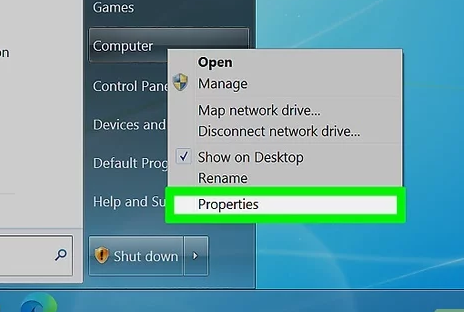
2、点击窗口底部的“现在激活Windows”链接。

3、从激活菜单中选择“显示其他激活方法”。

4、在提示框中输入你的Windows 7产品密钥。你必须输入有效的25位密钥才能激活Windows副本。产品密钥可能会位于笔记本底部、电脑机箱背面、Windows 7安装光盘的盒子上,或者在Windows 7手册中。

5、点击.下一步。选择“使用调制解调器直接连接到激活服务”。系统可能会提醒你输入管理员密码。这时候,你要输入密码,然后再点击确定。

6、从下拉列表中选择离你最近的地点。点击下一步连接并尝试激活。你会听到调制解调器开启并连接到激活服务。激活过程可能得需要一点时间。一旦完成,激活窗口就会显示一条确认消息。

方法二:使用网络进行激活
1、点击“开始”按钮。右键点击“计算机”,然后选择“属性”。这样会打开“系统属性”窗口。你也可以按 Win+Pause。

2、点击窗口底部的“现在激活Windows”链接。软件会尝试检测是否有互联网连接。如果检测到了连接,就会出现“立即在线激活Windows”选项供你选择。如果没有互联网连接,请检查并确保连接到互联网。

3、在激活窗口输入Windows 7产品密钥。产品密钥是25位的符号密码,用来验证并激活Windows 7。产品密钥可能会位于笔记本底部、电脑机箱背面、Windows 7安装光盘的盒子上,或者在Windows 7手册中。

4、点击.下一步 激活你的Windows副本。激活过程可能得需要一点时间。一旦完成,激活窗口就会显示一条确认消息。要确保系统已经激活,可以再次打开“系统属性”(右键点击“计算机”并选择“属性)。窗口底部应该会显示消息“Windows已激活”消息。

总结:以上就是关于怎么激活windows7教程,希望可以帮到各位哦。






 立即下载
立即下载







 魔法猪一健重装系统win10
魔法猪一健重装系统win10
 装机吧重装系统win10
装机吧重装系统win10
 系统之家一键重装
系统之家一键重装
 小白重装win10
小白重装win10
 杜特门窗管家 v1.2.31 官方版 - 专业的门窗管理工具,提升您的家居安全
杜特门窗管家 v1.2.31 官方版 - 专业的门窗管理工具,提升您的家居安全 免费下载DreamPlan(房屋设计软件) v6.80,打造梦想家园
免费下载DreamPlan(房屋设计软件) v6.80,打造梦想家园 全新升级!门窗天使 v2021官方版,保护您的家居安全
全新升级!门窗天使 v2021官方版,保护您的家居安全 创想3D家居设计 v2.0.0全新升级版,打造您的梦想家居
创想3D家居设计 v2.0.0全新升级版,打造您的梦想家居 全新升级!三维家3D云设计软件v2.2.0,打造您的梦想家园!
全新升级!三维家3D云设计软件v2.2.0,打造您的梦想家园! 全新升级!Sweet Home 3D官方版v7.0.2,打造梦想家园的室内装潢设计软件
全新升级!Sweet Home 3D官方版v7.0.2,打造梦想家园的室内装潢设计软件 优化后的标题
优化后的标题 最新版躺平设
最新版躺平设 每平每屋设计
每平每屋设计 [pCon planne
[pCon planne Ehome室内设
Ehome室内设 家居设计软件
家居设计软件 微信公众号
微信公众号

 抖音号
抖音号

 联系我们
联系我们
 常见问题
常见问题



